چگونه توییتر را نصب کنیم + آموزش ساخت اکانت توییتر در ایران
توییتر (Twitter) یکی از پرطرفردارترین شبکههای اجتماعی دنیا میباشد. کاربران توییتر را قشر خاصی از مردم تشکیل نمیدهند، درنتیجه محتواهای به اشتراک گذاشته شده در توییتر برای طیف بسیار گستردهای از افراد مناسب بوده و میتوان گفت هر شخصی با هر نگرش و سلیقهای میتواند در توییتر محتوای مورد نیاز خود را پیدا کرده و توییتهای خود را با مردم به اشتراک بگذارد. شاید جالب باشد که بدانید اغلب هنرمندان، صاحب نظران و شبکههای خبرگزاری از توییتر برای منتشر کردن دیدگاهها، اطلاعات و اخبار خود استفاده میکنند. درنتیجه توییتر را میتوان به یک اتاق انتشار مطالب بزرگ و تالار گفتوگوی جهانی تشبیه کرد. در این مقاله از سایت چگونه قصد داریم تا به آموزش نصب و ساخت اکانت توییتر در ایران همچون صفحه نصب تیک تاک در ایران، بپردازیم. پس اگر قصد دارید تا یکی از کاربران این شبکه اجتماعی پرطرفدار باشید، این مقاله را از دست ندهید.
آموزش ساخت اکانت توییتر در ایران:
نصب و ساخت اکانت توییتر در ایران با مشکلات عدیدهای همراه است، چراکه توییتر در ایران تحریم میباشد. در نتیجه برای نصب و ساخت اکانت توییتر در ایران نیازمند استفاده از تحریم گذر میباشد. همچنین دقت داشته باشید که پس از نصب و راهاندازی توییتر، برای استفاده از محتوای توییتر و قراردادن توییت، نیازمند روشن نمودن تحریم گذر خود هستید.
حال به آموزش نصب و ساخت اکانت توییتر در گوشیهای موبایل میپردازیم.
نصب و ساخت اکانت توییتر در موبایل
برای نصب توییتر در گوشی موبایل خود لازم است تا در اولین قدم، برنامه توییتر را دانلود نمایید. برای دانلود برنامه توییتر میتوانید از لینکهای زیر استفاده نمایید. همچنین در صورتیکه موفق به دانلود توییتر با استفاده از لینکهای زیر نشدید، میتوانید توییتر را از منابع معتبر دیگر دریافت کرده و یا از نسخه وب آن استفاده نمایید.
پس از دانلود توییتر، آن را نصب نموده و پس از نصب برای ساخت اکانت توییتر، مراحل زیر را طی نمایید.
مرحله اول: در ابتدا تحریم گذر خود را روشن کرده و از درست کار کردن آن مطمئن شوید.
مرحله دوم: بر روی گزینه Create account کلیک کنید.
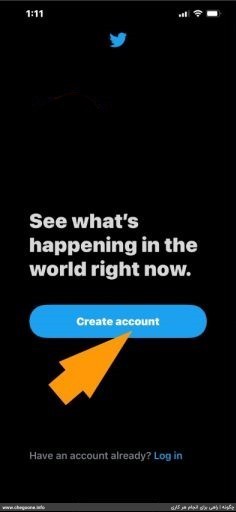
مرحله سوم: در این مرحله در کادر اول (Name)، یک نام کاربری برای خودتان انتخاب نمایید. سپس شماره موبایل خود را در کادر Phone وارد نمایید و یا بر روی گزینه use email instead کلیک کنید و آدرس ایمیل خود را در کادر Email وارد نمایید. در آخر نیز تاریخ تولد خود را مشخص نمایید و روی گزینه Next کلیک کنید. پیشنهاد میکنیم که در این مرحله از آدرس ایمیل خود جهت ساختامانت توییتر در ایران استفاده نمایید. چراکه ارسال کد فعالسازی بطور معمول برای اپراتورهای ایرانی غیرفعال میباشد.
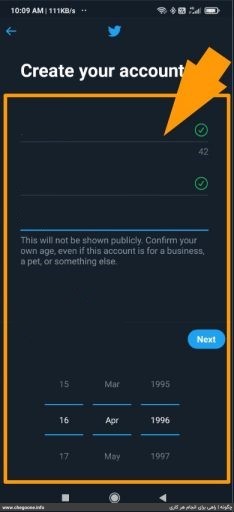
مرحله چهارم: در صفحه زیر تیک گزینه Twitter uses this date را برداشته و روی گزینه Next کلیک نمایید.
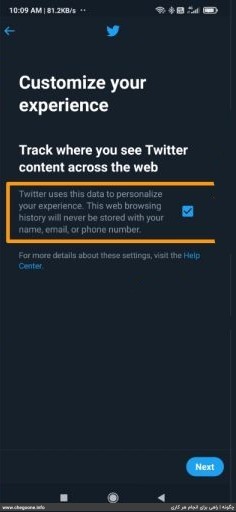
مرحله پنجم: حال کد فعالسازی ارسال شده را در کادر Verification Code وارد نموده و روی گزینه Next کلیک نمایید. در صورتیکه در مرحله سوم از شماره موبایل خود به جای آدرس ایمیل اسفاده نمودهاید و کد فعالسازی برای شما ارسال نشد، به مرحله سه برگشته و آدرس ایمیل خود را وارد نمایید.
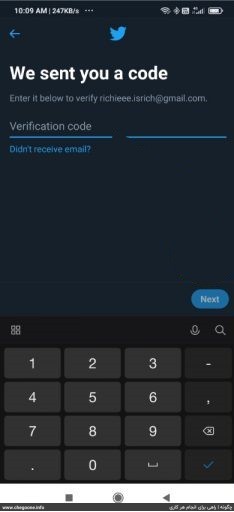
مرحله ششم: حال در کادر Password، یک رمز عبور برای حساب کاربری توییتر خود مشخص نمایید. سپس روی Next کلیک کنید.
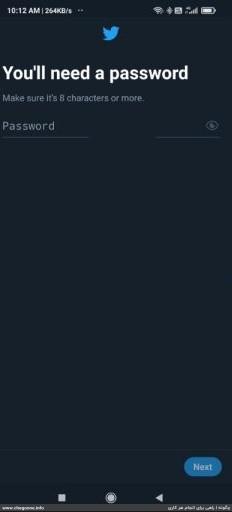
مرحله هفتم: بار دیگر رمز عبور خود را در کادر Password وارد نموده و روی Next کلیک کنید.
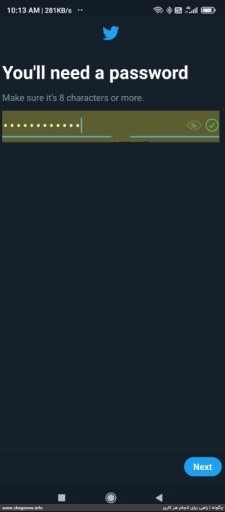
تبریک میگوییم. حساب کاربری توییتر شما با موفقیت ایجاد شد.
دقت داشته باشید که ساخت حساب کاربری در نسخه نصبی توییتر، مشکلات و خطاهای زیادی داشته و ممکن است شما را دچار مشکل نماید. در صورت مواجه شدن با خطا در مراحل ساخت اکانت توییتر خود از نسخه وب توییتر استفاده نمایید.
ساخت اکانت توییتر در کامپیوتر و لپ تاپ (نسخه وب)
اگر استفاده از کامپیوتر و لپتاپ برایتان راحتتر است و یا قصد استفاده از نسخه وب توییتر را در گوشی موبایل خود دارید، میتوانید از راهنمای زیر استفاده نموده و نسبت به ساخت اکانت توییتر در ایران اقدام نمایید. دقت داشته باشید که نسخه وب توییتر مشکلات کمتری نسبت به برنامه نصبی آن برای کاربران ایرانی دارد. پس اگر موفق به ساخت حساب کاربری با استفاده از نسخه نصبی توییتر نشدید، میتوانید از نسخه تحت وب توییتر استفاده نمایید.
مرحله اول: در ابتدا تحریم گذر خود را روشن کرده و سپس وارد سایت توییتر به نشانی twitter.com شوید.
مرحله دوم: روی گزینه Sign up with phone or email کلیک نمایید.
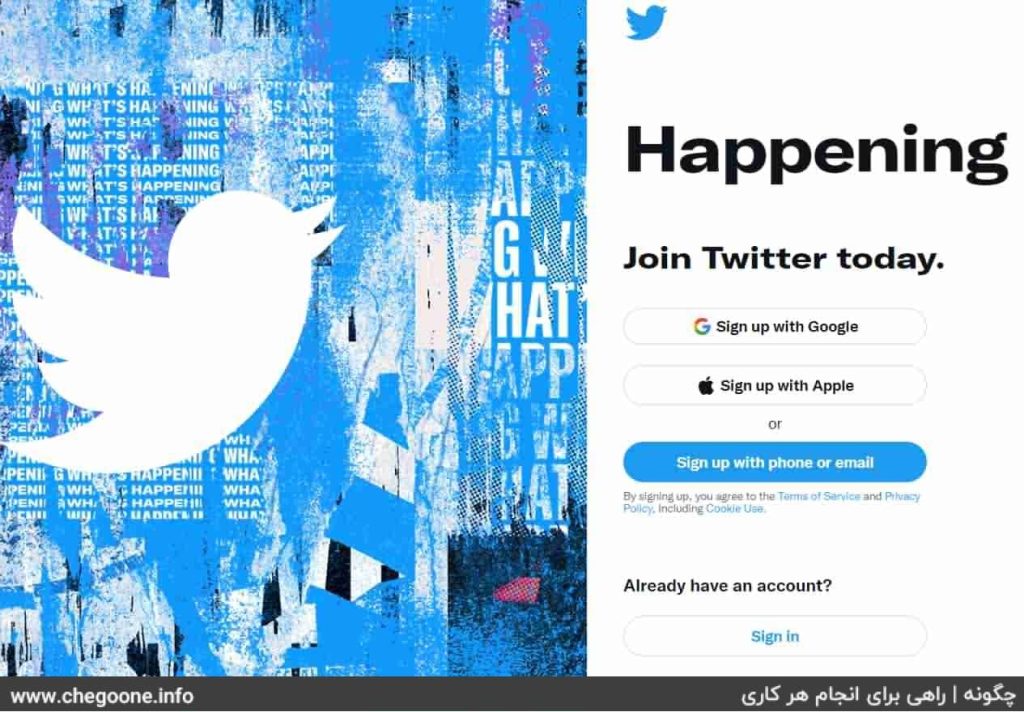
مرحله سوم: نام کاربری مورد نظر خود را در کادر Name وارد کرده و شماره موبایل خود را در کادر Phone وارد نمایید. همچنین میتوانید با کلیک بر روی گزینه Use email instead، آدرس ایمیل خود را به جای شماره موبایل وارد نمایید. سپس تاریخ تولد خود را مشخص کرده و روی گزینه Next کلیک کنید. بهتر است تا به جای وارد نمودن شماره تلفن خود در این مرحله از آدرس ایمیل خود استفاده نمایید تا در مراحل بعد با مشکل ارسال کد تایید روبرو نشوید.
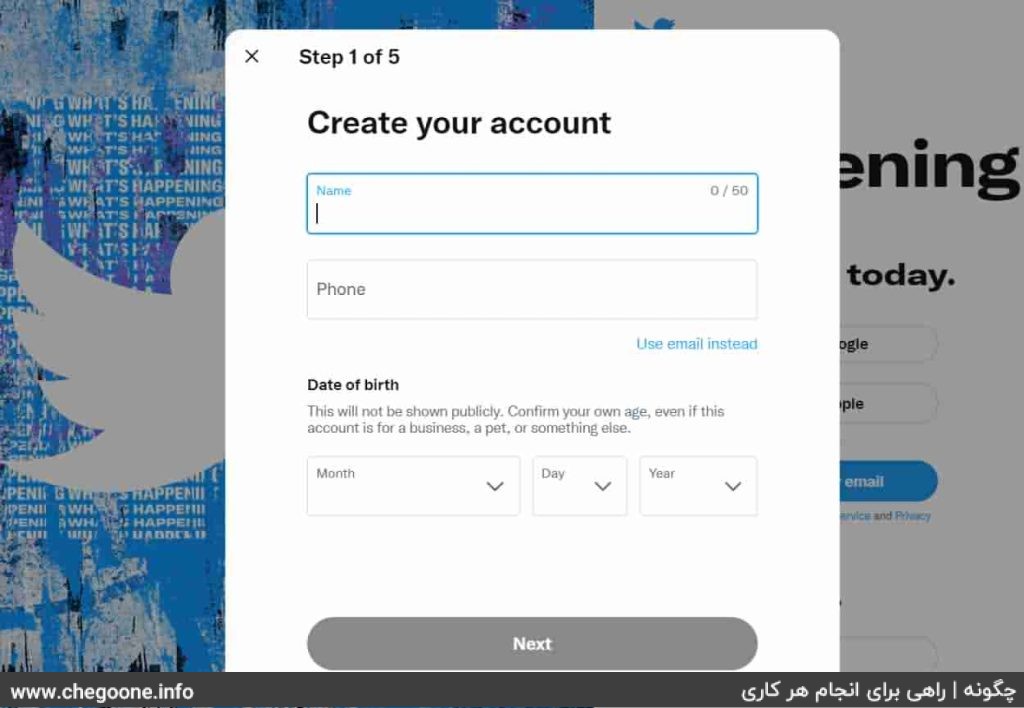
مرحله چهارم: در این مرحله توییتر به شما پیشنهاد فعالسازی برخی ویژگیها را میدهد.
گزینه اول مربوط به دریافت اطلاعیههای مربوط به فعالیتهای شما در توییتر میباشد.
فعالسازی گزینه دوم این امکان را به دیگران میدهد تا از طریق آدرس ایمیل شما، حساب توییتر شما را پیدا کنند.
فعالسازی گزینه سوم نیز این امکان را به توییتر میدهد تا با توجه به فعالیتهای شما، تبلیغات مرتبط با فعالیتهایتان را به شما نمایش دهد.
فعالسازی این موارد اختیاری میباشد. پس از فعالسازی یا غیرفعالسازی گزینههای بالا بر روی Next کلیک کنید.
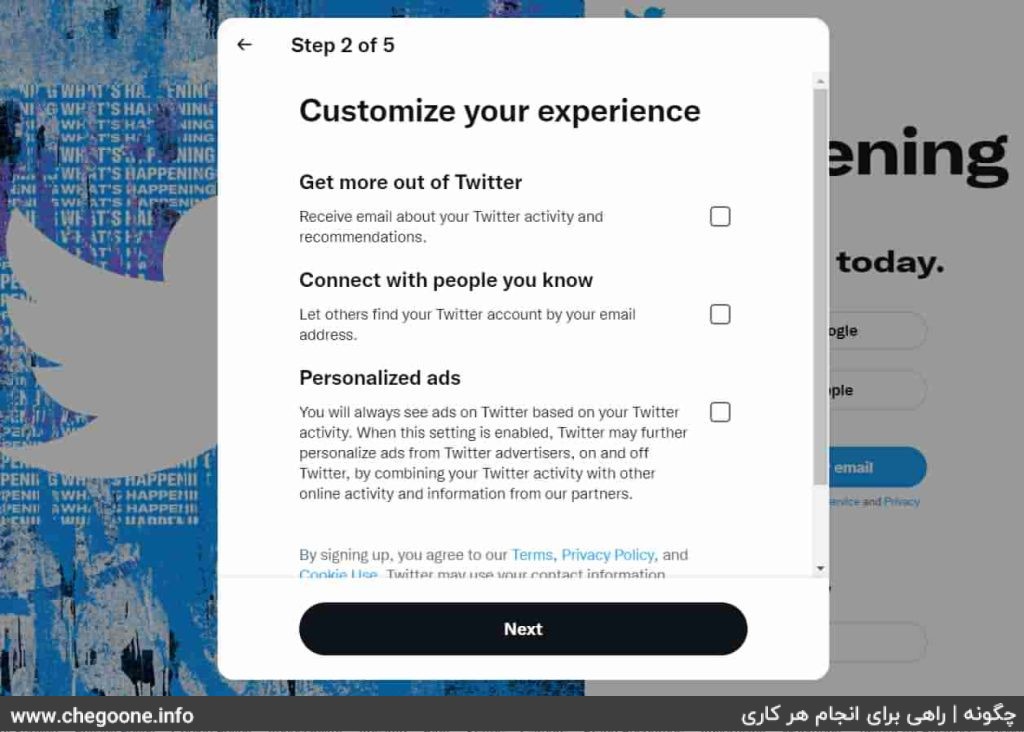
مرحله پنجم: در صفحه باز شده اطلاعاتی که پیشتر وارد کردهاید را بررسی نموده و در صورت صحیح بودن روی Sign up کلیک کنید.
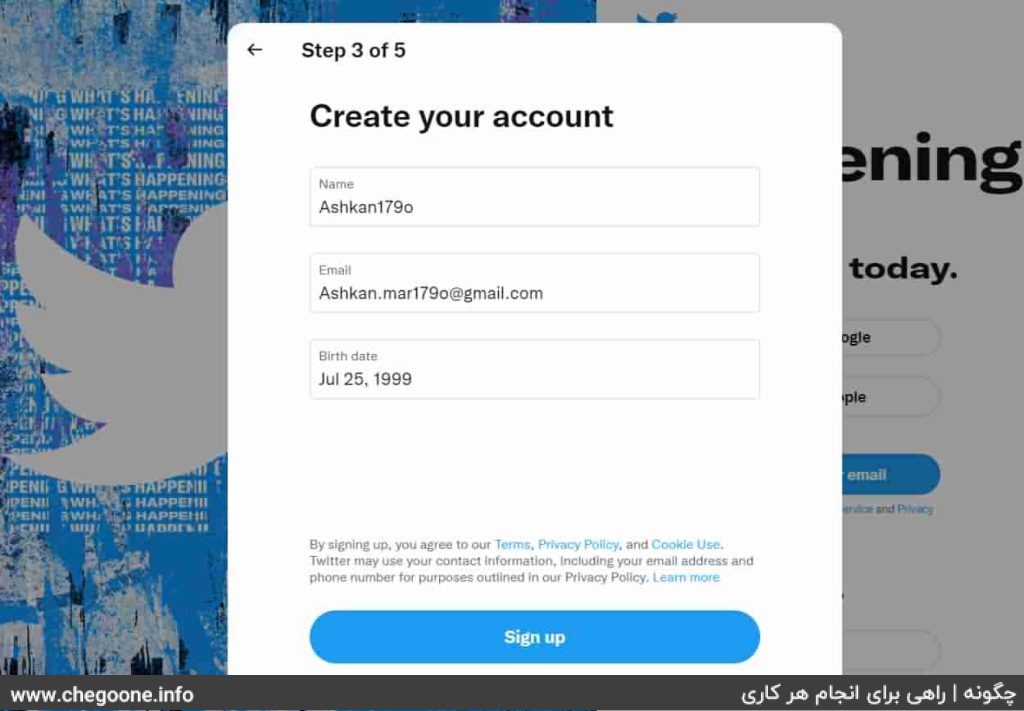
مرحله ششم: توییتر برای شما یک کد تایید شش رقمی ارسال خواهد کرد. کد تایید ارسال شده را در کادر Verification code وارد نموده و روی Next کلیک کنید.
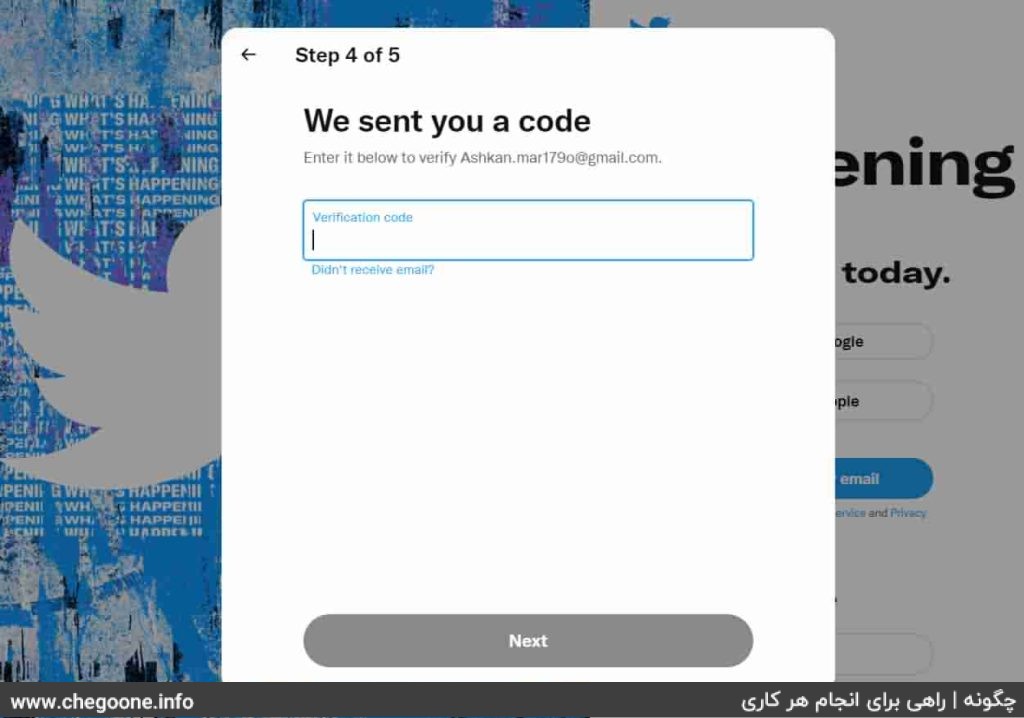
مرحله هفتم: برای اکانت توییتر خود یک رمز عبور مشخص نموده و آن را در کادر Password وارد کنید. سپس روی next کلیک کنید.
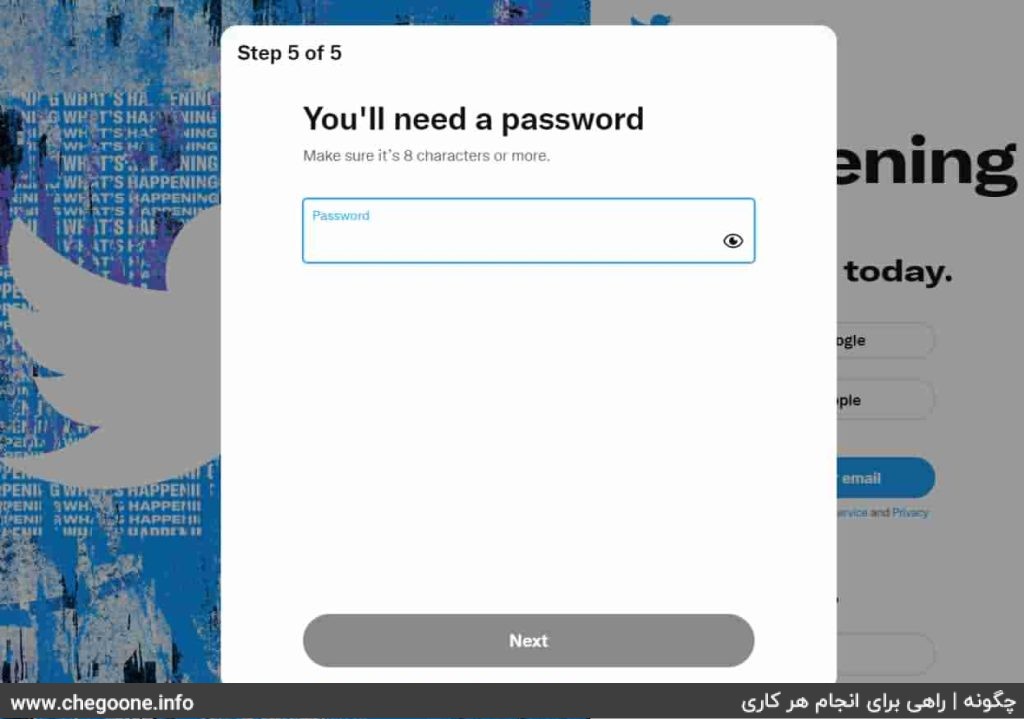
ضمن تبریک حساب کاربری توییتر شما با موفقیت ایجاد شد. حال میتوانید از توییتر خود استفاده کرده و از محتواهای موجود در توییتر استفاده نموده و توییتهای خودتان را ارسال کنید.
تنظیمات پروفایل توییتر:
پس از ساخت اکانت توییتر در ایران، نوبت به تنظیمات پروفایل میرسد. تنظیمات پروفایل در توییتر شامل تصویر پروفایل، تصویر هدر یا سربرگ، بیوگرافی و موقعیت جغرافیایی شما میشود. انجام تنظیمات پروفایل اختیاری بوده و الزامی برای قرار دادن تمامی موارد گفته شده وجود ندارد.
برای تنظیمات پروفایل خود کافیست تا مراحل زیر را انجام دهید.
مرحله اول: وارد حساب توییتر خود شده، روی تب Profile کلیک کرده و گزینه Edit Profile را انتخاب نمایید.
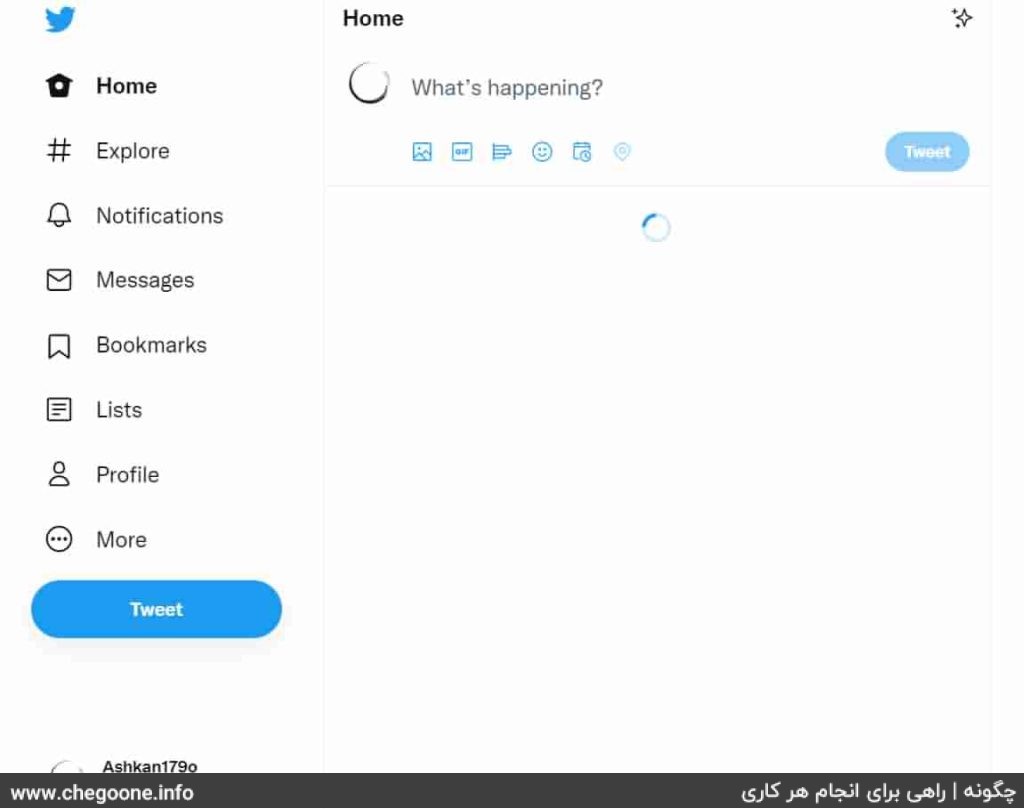
مرحله دوم: برای انتخاب تصویر پروفایل بر روی آواتار نمایش داده شده در وسط صفحه کلیک کرده و سپس عکس مورد نظر خود را در حافظه خود یافته و انتخاب نمایید. سپس روی Next کلیک کنید. برای رد کردن این مرحله کافیست تا روی گزینه Skip for now کلیک نمایید.
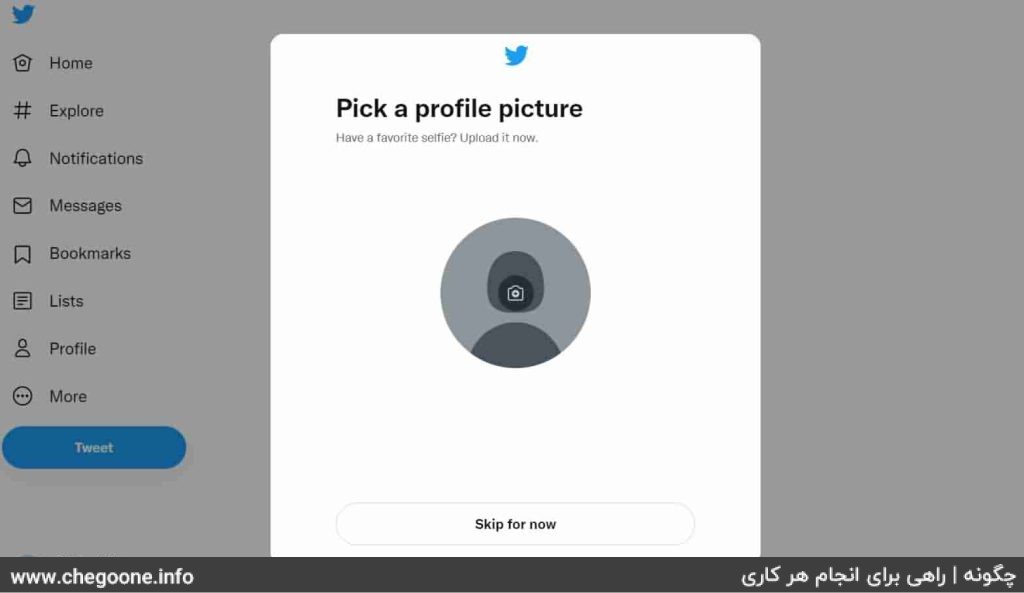
مرحله سوم: برای انتخاب تصویر هدر یا سربرگ، روی المان تصویر در وسط صفحه کلیک کرده و تصویر مورد نظرتان را از حافظه گوشی خود انتخاب کنید. سپس روی Next کلیک کنید. برای گذشتن از این مرحله میتوانید روی گزینه Skip for now کلیک کنید.
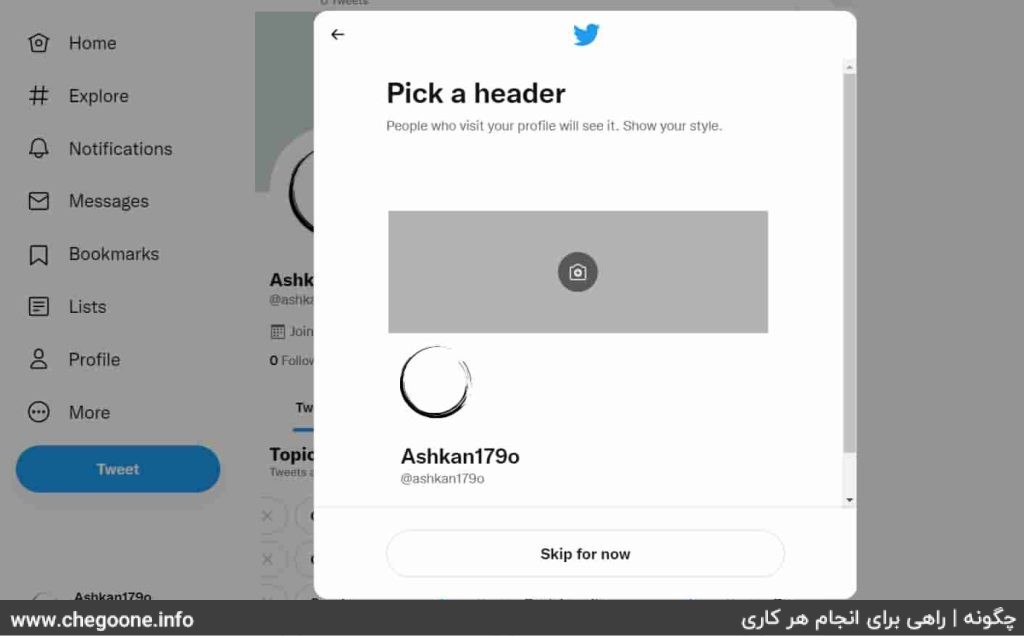
مرحله چهارم: در این مرحله میتوانید بیوگرافی خود را در کادر Your bioوارد کنید. سپس روی Next کلیک کنید و یا برای رد شدن از این مرحله گزینه Skip for now را انتخاب کنید.
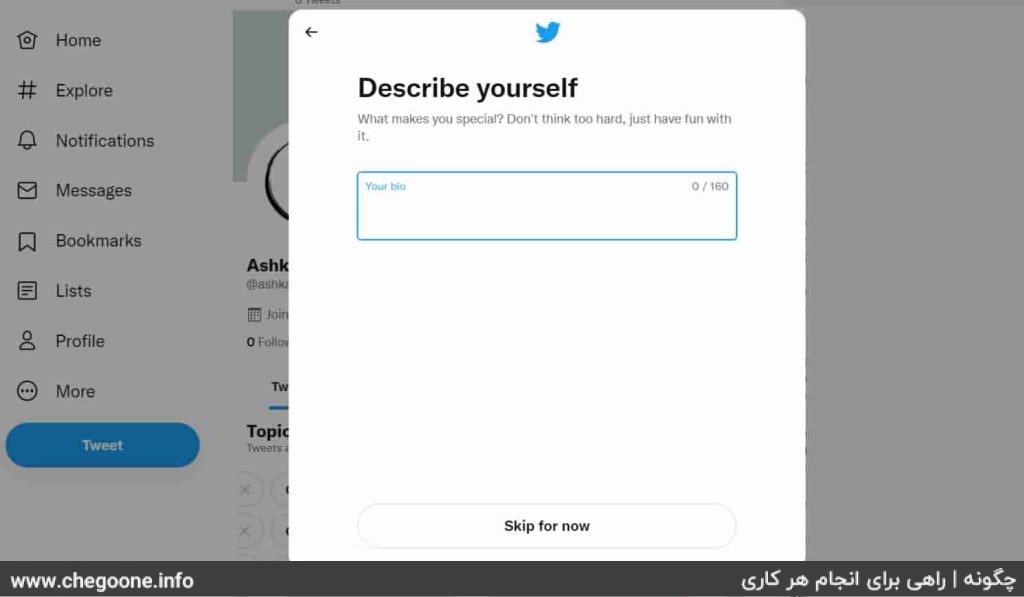
مرحله پنجم: در این صفحه نیز میتوانید در صورت تمایل موقعیت جغرافیایی خود را در کادر Location وارد کرده و از این طریق، حسابهای توییتری که در موقعیت مشابه شما قرار دارند را پیدا نمایید. پس از وارد کردن موقعیت مکانی خود روی گزینه Next کلیک کنید و در صورت عدم تمایل به نوشتن موقعیت مکانی خود روی Skip for now کلیک کنید.
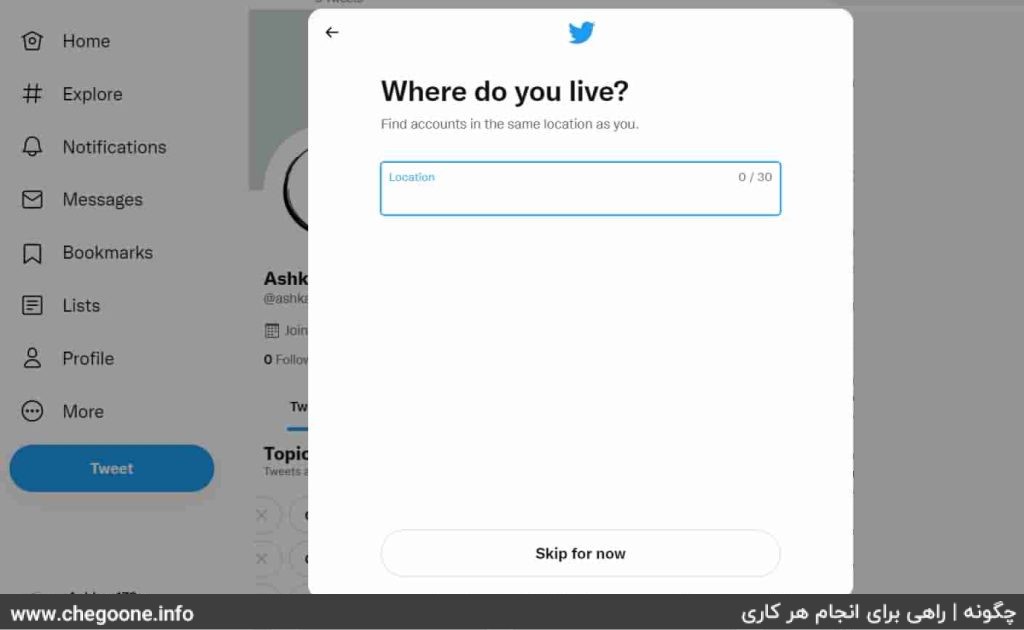
تنظیمات پروفایل شما با موفقیت بروز شده و به پایان رسید.
اگر قصد آن را دارید تا فیسبوک را در گوشی یا کامپیوتر و لپ تاپ شخصی خود نصب کنید، میتوانید به صفحه نصب فیسبوک مراجعه کنید.
جمع بندی
توییتر یک تالار گفتوگوی آزاد جهانی و محلی برای اشتراک گذاری نظرات و عقاید میباشد. چه قصد با خبر شدن از اخبار اقتصادی را داشته باشید و چه خواهان شرکت در بحثهای مختلف باشید، توییتر محل مناسبی برای شما میباشد. نصب و اسخت اکانت توییتر در ایران با مشکلات زیادی همراه بوده که باعث شده تا خیلی از ایرانیهای علاقهمند به توییتر، امکان استفاده از آن را نداشته باشند.
همچون آموزش نصب اسنپ چت در این مقاله از چگونه به آموزش کامل نصب و ساخت اکانت توییتر در ایران و همچنین تنظیمات پروفایل توییتر به صورت کاملا تصویری پرداختیم. با رعایت موارد گفته شده در آموزشهای بالا میتوانید به سادگی حساب توییتر خود را ایجاد نموده و به جامعه کاربران توییتر ملحق شوید.


































نظرات کاربران